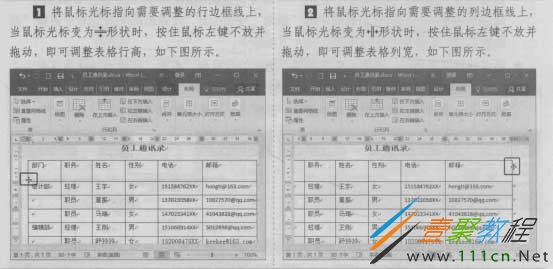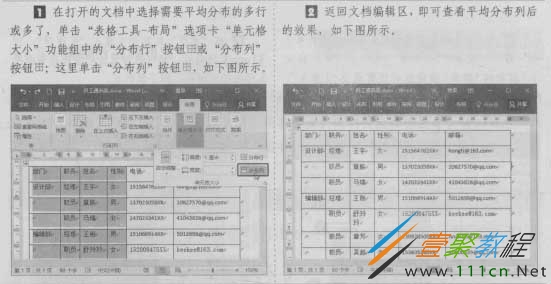Word 2016调整行高和列宽
作者:袖梨
2022-06-26
默认情况下,创建的表格拥有相同的行高和列宽,在表格中输入内容后,单元格的 宽度不会改变,当输入的内容超过了单元格的宽度,此时会自动调整单元格的高度,将 内容显示在该单元格的下一行中。所以,当表格的行高或列宽不能满足需要时,用户可 自行进行调整。
具体调整方法:
1.手动调整单元格大小
若需要单独对表格中某行的高度或某列的宽度进行调整时,可通过拖动鼠标快速进行调整。
注:若要微调表格行高与列宽,可在按住【Alt】键的同时拖动鼠标进行调整。如果要单独调整某一个单元格的大小,可以先选择该单元格,再拖动鼠标进行调整,这样不会再影响其他单元格的大小。
2.指定单元格大小
通过拖动鼠标调整的单元格大小并不精确,如果需要精确设置单元格的大小,可以通过指定具体值的方式进行调整。
3.指定单元格大小
在Word中也可根据具体情况自动调整表格中单元格的大小,主要表现为可以根据表格 中单元格的内容或表格窗口大小来自动调整。
4.平均分布各行各列
在编辑表格时,使用平均分布各行各列的方法,可以快速平均分配多行的高度或多列的宽度。